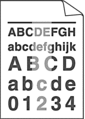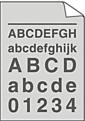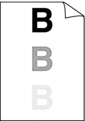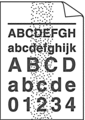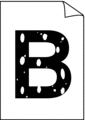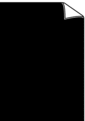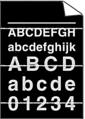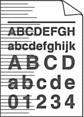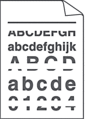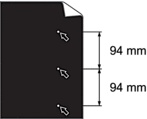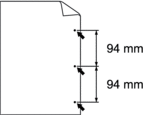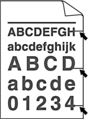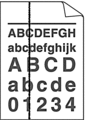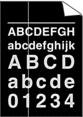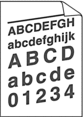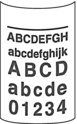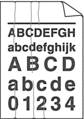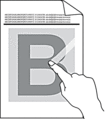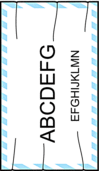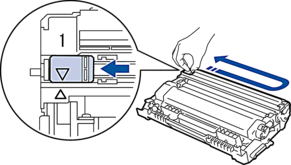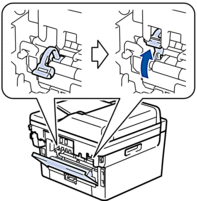| Falmet | Hvis maskinen viser statusen Skift ut toner, setter du i en ny tonerkassett. Kontroller miljøet til maskinen. Forhold slik som høy luftfuktighet, høye temperaturer, osv. kan forårsake denne utskriftsfeilen. Hvis hele siden er for lys, kan det hende at tonersparing-modus er aktivert. Slå av tonersparing-modusen i maskinens menyinnstillinger eller i skriverdriveren. Rengjør koronatråden på trommelenheten. Skift ut tonerkassetten med en ny tonerkassett. Skift ut trommelenheten med en ny trommelenhet. |
| Grå bakgrunn | Kontroller miljøet til maskinen. Forhold som høy temperatur og luftfuktighet kan føre til at mer bakgrunnsskyggelegging. Skift ut tonerkassetten med en ny tonerkassett. Skift ut trommelenheten med en ny trommelenhet. |
| Utskriftsskygge | |
| Tonerflekker | |
| Ufullstendig trykk | Velg Tykt papir-modusen i skriverdriveren eller bruk tynnere papir enn hva du bruker nå. Velg en passende medietype fra alternativene for papirtype på maskinen. Kontroller miljøet til maskinen. Forhold som høy luftfuktighet kan forårsake ufullstendig trykk. Trommelenheten kan være skadet. Skift ut trommelenheten med en ny trommelenhet. |
| Helt svart | Rengjør koronatråden inni trommelenheten. Trommelenheten kan være skadet. Skift ut trommelenheten med en ny trommelenhet. |
| Hvite linjer over siden | Velg riktig medietype i skriverdriveren. Velg en passende medietype fra alternativene for papirtype på maskinen. Problemet kan forsvinne av seg selv. Skriv ut flere tomme sider for å løse dette problemet, spesielt hvis maskinen har stått lenge ubrukt. Trommelenheten kan være skadet. Skift ut trommelenheten med en ny trommelenhet. |
| Linjer over siden | Trommelenheten kan være skadet. Skift ut trommelenheten med en ny trommelenhet. |
| Hvite linjer, bånd eller ribber over siden | Kontroller miljøet til maskinen. Forhold slik som høy luftfuktighet og høye temperaturer kan forårsake dette problemet med utskriftskvalitet. Hvis problemet ikke er løst etter at du har skrevet ut et per sider, skifter du ut trommelenheten med en ny trommelenhet. |
| Hvite prikker på svart tekst og bilder med 94 mm intervaller Svarte prikker med 94 mm intervaller | Ta 10-15 kopier av et blankt, hvitt papir. Hvis problemet ikke løses etter at du har skrevet ut de tomme sidene, kan det hende at det sitter fast fremmedgjenstander, som lim fra en etikett, på overflaten til trommelenheten. Rengjør trommelenheten.   Beslektet informasjon:Rengjøre trommelenheten Beslektet informasjon:Rengjøre trommelenheten Trommelenheten kan være skadet. Skift ut trommelenheten med en ny trommelenhet. |
| Svarte tonermerker over siden | Hvis du bruker etikettark for laserskrivere, kan det hende at lim fra arkene klebes til trommelens overflate. Rengjør trommelenheten.   Beslektet informasjon:Rengjøre trommelenheten Beslektet informasjon:Rengjøre trommelenheten Hvis du brukte papir som har klips eller stifter, kan trommelenheten være skadet. Hvis en utpakket trommelenhet ligger åpen i direkte sollys (eller lys fra et rom over en lang periode), kan enheten bli skadet. Tonerkassetten kan være skadet. Skift ut tonerkassetten med en ny tonerkassett. Trommelenheten kan være skadet. Skift ut trommelenheten med en ny trommelenhet. |
| Svarte linjer nedover siden Utskrevne sider har tonerflekker nedover siden | |
| Hvite linjer nedover siden | Kontroller at det ikke er fremmedgjenstander, som et revet ark, notisark med lim eller støv, inni maskinen og rundt tonerkassetten og trommelenheten. Tonerkassetten kan være skadet. Skift ut tonerkassetten med en ny tonerkassett. Trommelenheten kan være skadet. Skift ut trommelenheten med en ny trommelenhet. |
| Forskjøvet bilde | Sett dokumentet riktig inn i ADF-en eller på skannerglasset hvis forskyvelsen kun oppstår når kopier tas. Kontroller at papiret eller annet utskriftsmedium er riktig matet inn i papirmagasinet og at papirførerne ikke er for stramme eller for løse mot papirstabelen. Still inn papirførerne riktig. Papirmagasinet kan være for fullt. Kontroller papirtypen og kvaliteten. Sjekk for løse gjenstander som revet papir inni maskinen. Hvis problemet oppstår under automatisk 2-sidig utskrift, sjekk for revet papir i den 2-sidige skuffen. Bekreft at den 2-sidige skuffen er satt helt inn og at bakdekslet er lukket helt. |
| Krøllet eller bølgete bilde | Kontroller papirtypen og kvaliteten. Høye temperaturer og høy luftfuktighet vil krølle papiret. Hvis du ikke bruker maskinen ofte, kan det hende at papiret har ligget for lenge i papirmagasinet. Snu papirstabelen i papirmagasinet. Luft også papirstabelen, og snu deretter papiret 180° i papirmagasinet. Åpne bakdekslet (utgangsstøtte med forsiden opp) for å la det utskrevne papiret komme ut på utgangsstøtten med forsiden opp. Velg Redusere papirkrølling-modusen i skriverdriveren når du ikke bruker det utskriftsmediumet vi anbefaler. |
| Krøll eller brett | |
| Dårlig fiksering | |
| Brett i konvolutten | Sørg for at hendlene er dratt ned til konvoluttposisjonen når du skriver ut konvolutter (gjelder for modeller med grønne hendler). Når du er ferdig med utskriften, setter du hendlene tilbake i deres opprinnelige posisjoner. Trekk opp hendelene til de stopper. Kontroller at konvolutter er skrevet ut med bakdekselet (utgangsstøtte for dokumenter med forsiden opp) åpent. (For modeller med manuell mateåpning) Kontroller at konvolutter bare mates fra den manuelle materåpningen. |